
发布时间:2019-07-29 10: 04: 49
https://v.youku.com/v_show/id_XNDIyODIwNjc2OA==.html
Hello,大家好,我是疯狂弟弟,今天教大家做一个九宫格拼图镜头缩放效果
1,制作拼图
会声会影制作拼图的方法还是很多的,第一种可以在轨道上直接调整图片的大小位置,也是最基础的方法,然后使用上下左右对齐就快速完成一个九宫格效果;
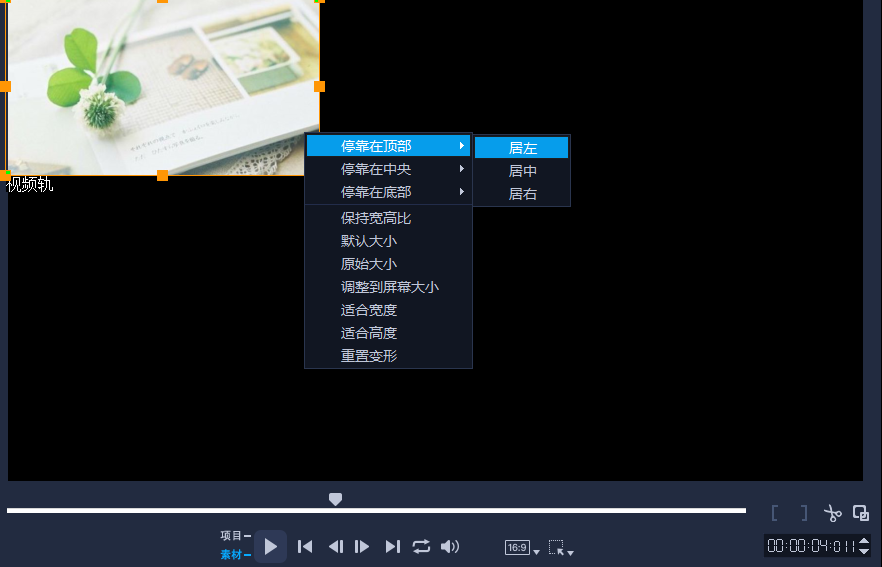
(覆叠轨)
第二种可以用绘图创建器,直接用直线就可以画出来了;
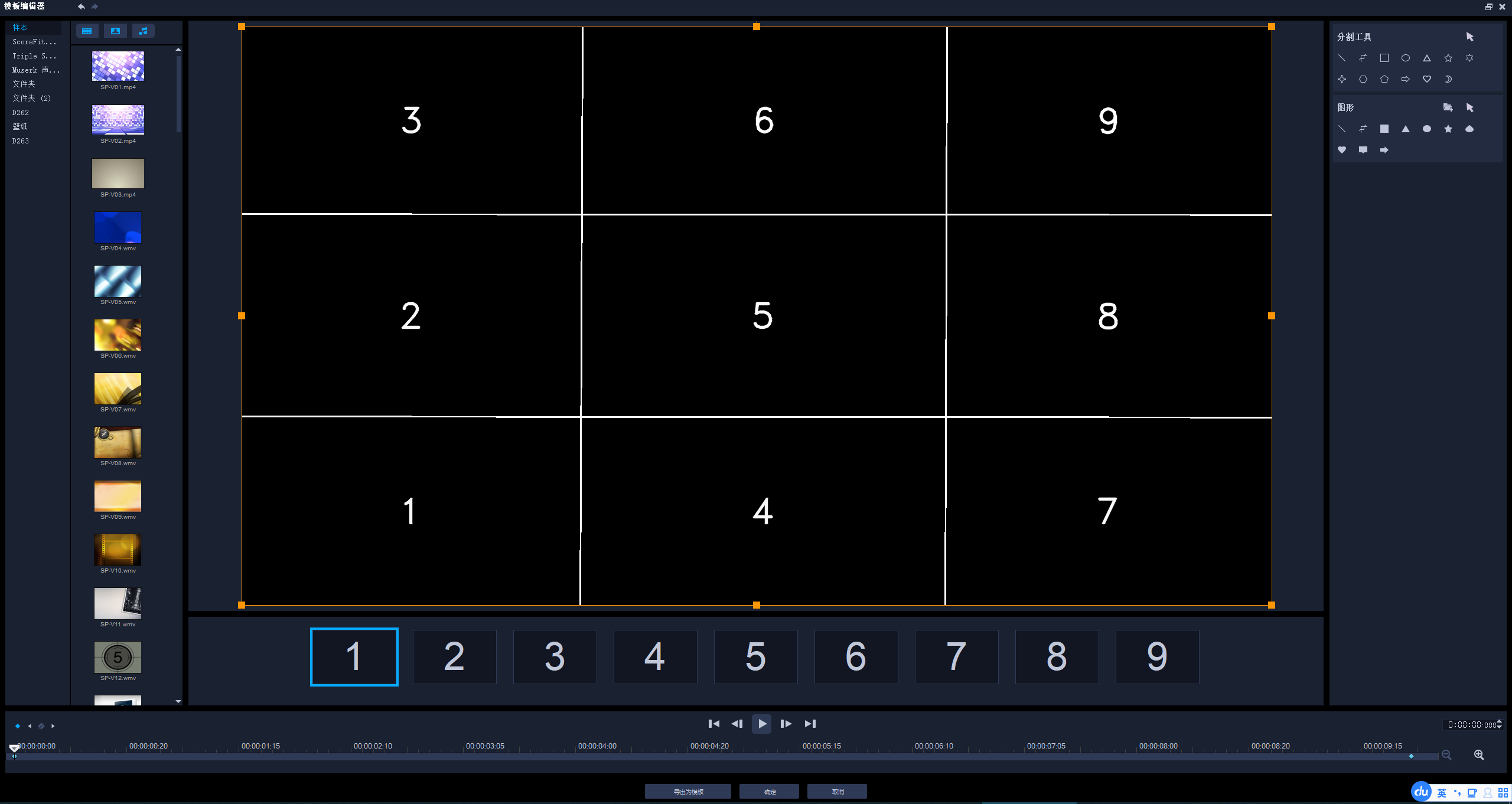
(分屏创建器)
但是为了使图片的尺寸更加的精确,这个地方我使用的是第三种,自定义运动,因为自定义运动可以把大小和位置精确到1%,这样制作出来的九宫格既整齐,又没有空隙。
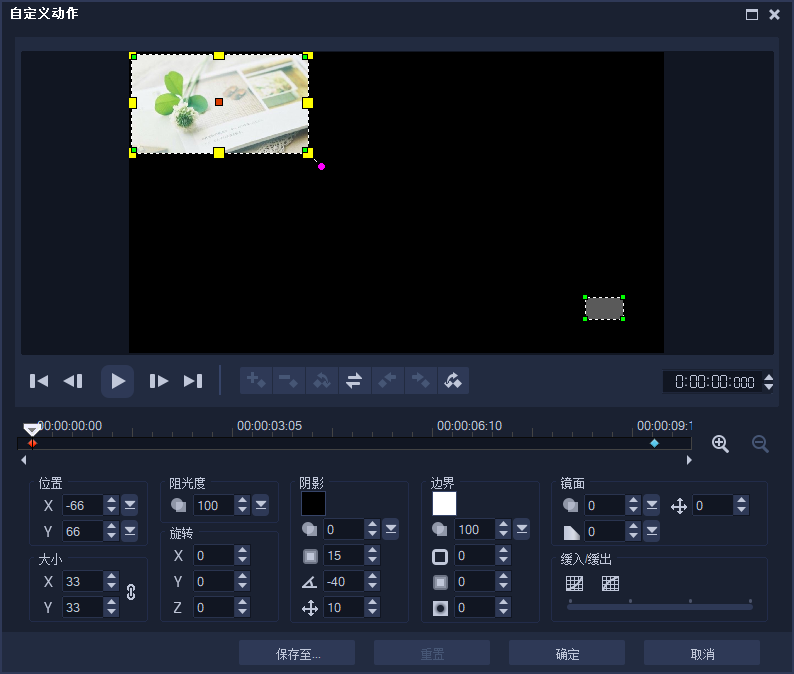
(自定义运动)
2,保存快照
在设置的项目设置中,选择avi格式,把尺寸改为4K,也就是3840*2160(16:9),目前会声会影支持的最大分辨率是4096*4096,这样的话,理论上每张图片的尺寸就是原来的1/3,就是1280*720,可以保证每张图片都能看的清楚,这也是非常重要的一步!
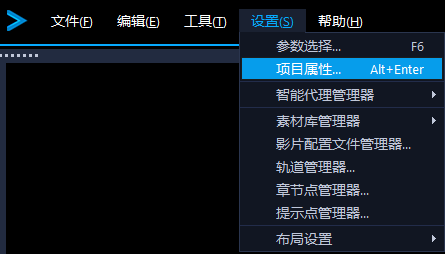
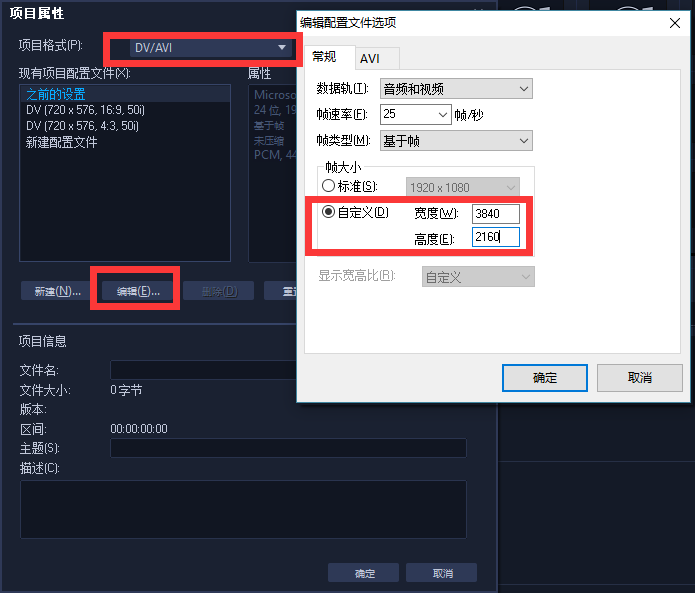
尺寸改好以后快照保存即可
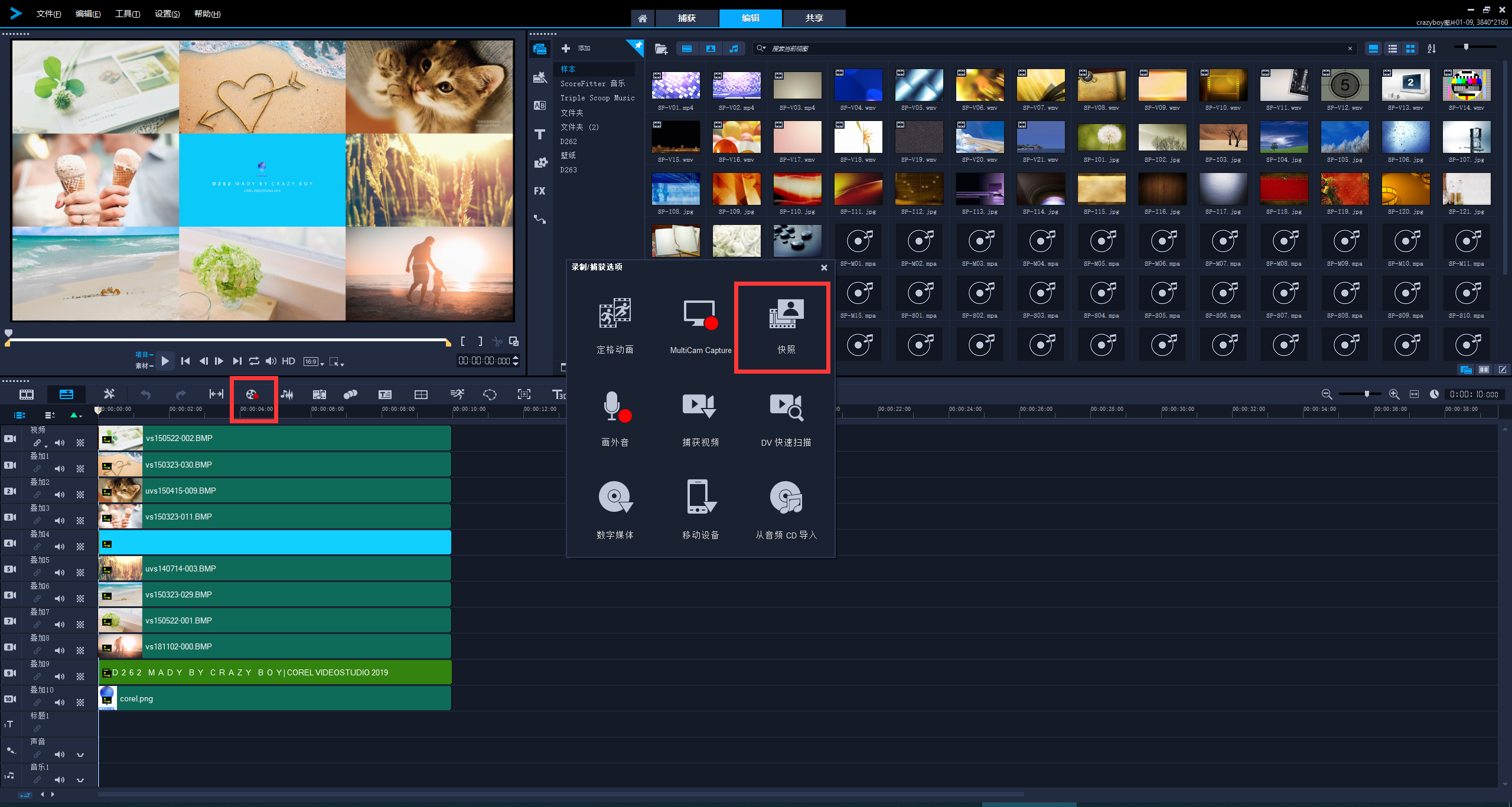
3,缩放
会声会影中制作缩放的方法主要是“视频摇动和缩放”和“自定义运动”,但是前者只能进行放大,无法缩小,所以我们使用后者;
把快照保存的照片放到轨道,右键打开运动 > 自定义运动,调整图片的大小和位置,由于自定义运动是一个很复杂的效果,建议大家观看视频教程自己学习,自定义运动教程可以官网教程页搜索“自定义动作”
http://www.huishenghuiying.com.cn/biaoqian/自定义动作
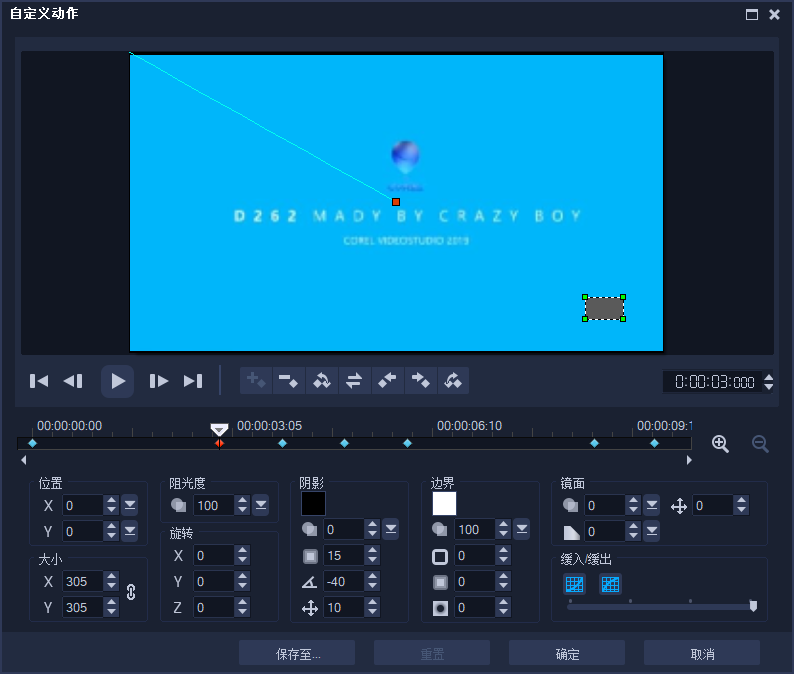
4,拼图样式还是很随意的,大家自己发挥,不一定要是九宫格,比如视频中这样的拼接方式可以的,只要掌握好图片之间的切换和缩放就可以运用自如了
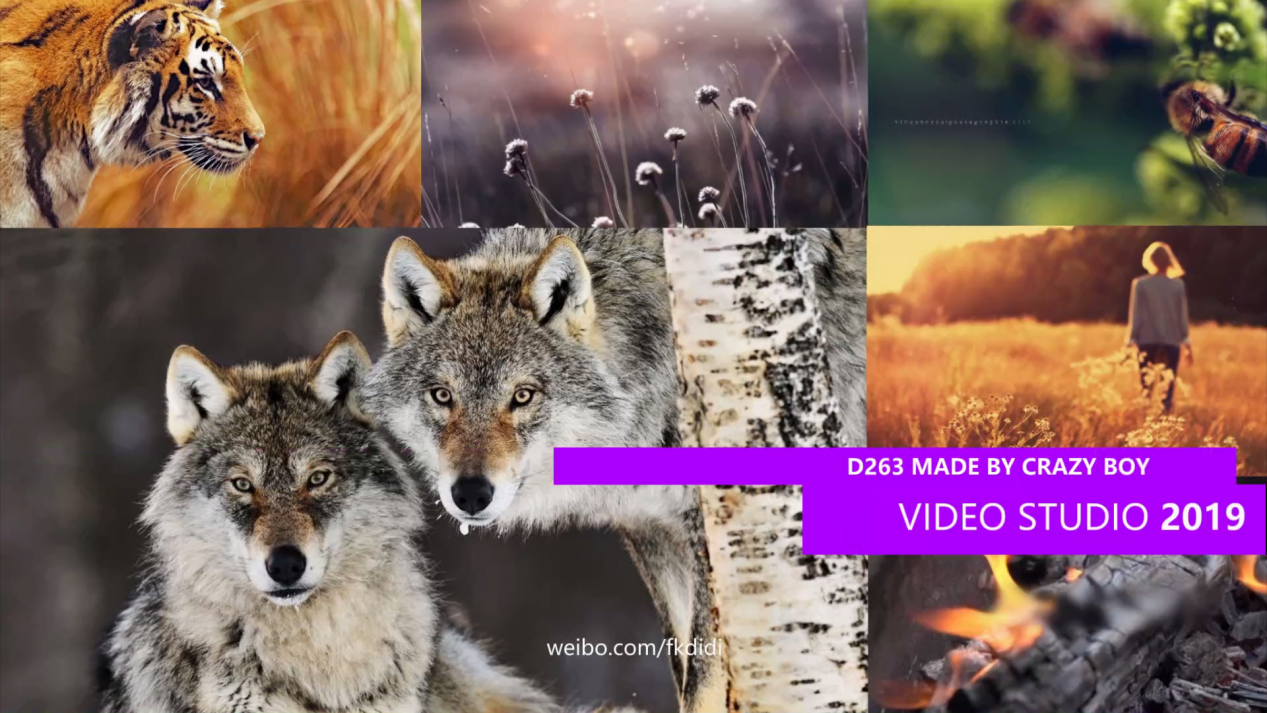
最后可以给视频加一些抖动,和字幕效果,如果需要在九宫格中加入视频,则需要在保存快照的时候保存为VsP格式即可。
最后我们来看一下如果用视频素材是什么样的效果:
https://v.youku.com/v_show/id_XNDI4ODI2Nzc1Mg==.html
(CorelDraw CDGS新品发布会宣传视频)
展开阅读全文
︾
在视频剪辑中,我们经常会出现有视频剪辑图片大小不一样的情况,想要把不同尺寸大小的视频和图片剪辑在同一个视频中,该怎么操作呢?今天本文几步教会你如何调视频和图片的尺寸以及视频剪辑图片和视频怎么编排。
查看详情分割画面,又称为分屏画面,即同一屏内包含两个或以上的视频、图片等,呈现出多屏影像的效果。展现内容丰富性,如旅游vlog片头、短视频结尾等,常会采用分割画面介绍或总结内容。下面以会声会影的操作为例,教大家会声会影分割画面怎么用,会声会影分割画面教程。
查看详情会声会影剪辑视频的清晰度与素材、源文件设置、渲染设置相关,如果要输出高清视频,可从以上方面着手进行设置。接下来,就让我们一起来了解下会声会影存哪个视频清晰,会声会影怎么保存高清视频的相关内容吧。
查看详情您在使用会声会影过程中,可能会遇到一些问题如:免费30天的试用期过期了、电脑安装其他软件与会声会影有冲突需要重新安装、程序自身错误需要重新安装、安装不是在系统盘,等等这一系列的问题。
查看详情